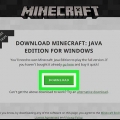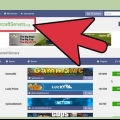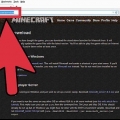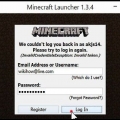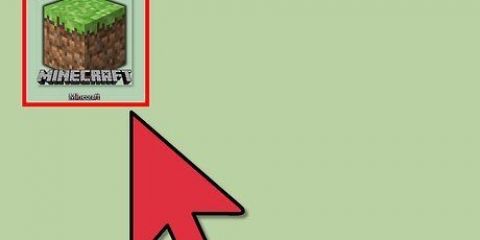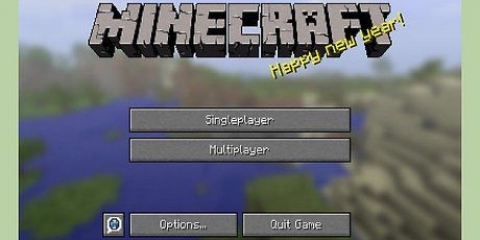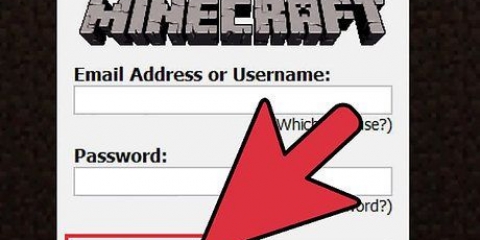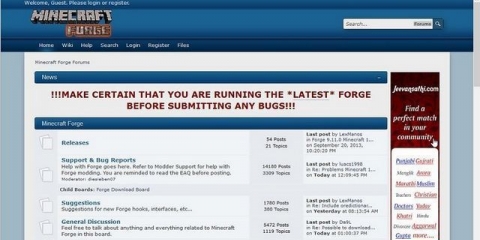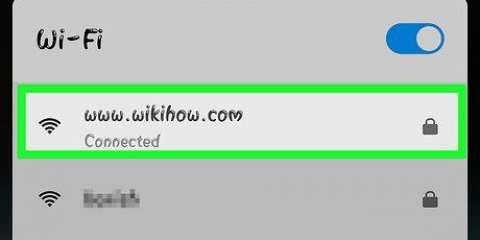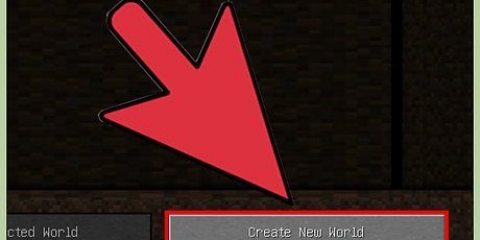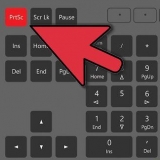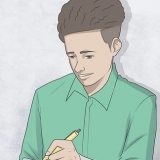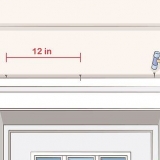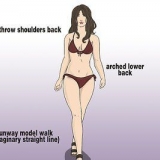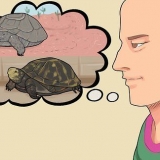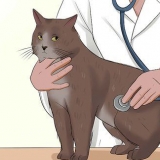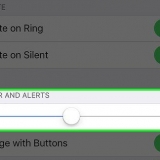Du vil se knappen Mere info, som efter at have klikket viser en browser, der fører dig til Minecraft-webstedet. Konfigurer-knappen er til at justere indstillingerne i dit spil. Til sidst kommer du til Play-knappen.
Et eksisterende abonnement kan opdateres via et in-game-link, der kan findes på Minecraft Realm-siden ved at klikke på Mere info. Dette fører dig til Mojang-kontosiden, hvor du kan vælge at forny din konto. Enhver, der ønsker at købe en bestemt Realm, bliver nødt til at migrere deres konto til paraplyen Mojang-kontoen. Abonnementer er tilgængelige i blokke af 1, 3 og 6 måneder. Prisen per måned starter ved $13, men dette gælder for længerevarende abonnementer.
Når du ser listen over Realms, kan du gå videre og dobbeltklikke for at spille. Sammenlignet med Hamachi eller Port Forwarding forbliver Realms online 24/7, uanset om værten spiller på serveren eller ej. Realms er kun tilgængelige for personer, der har din tilladelse. Du kan invitere op til 20 personer til dit rige, og 10 kan spille på samme tid. 








Klik på invitationen, vælg navnet på serveren og tryk på Accepter. Realm vises på din liste, når du har klikket på Accepter, og du kan begynde at spille. Hvis du vælger Afvis, fjernes dit navn fra hvidlisten. Fra nu af vil du ikke længere have adgang til, at ejeren af Realm inviterer dig igen.
Hent minecraft realms
Indhold
Minecraft er et velkendt spil, der lader dig flytte og opdele blokke, og det er et utroligt populært multiplayer-spil. At spille med venner var altid en smule vanskeligt og involverede installation af servere og konfigurering af porte separat. Introduktionen af Minecraft Realms har forenklet denne proces, og du kan nu have din egen private server op at køre for dig selv og dine venner på få minutter. Fortsæt med at læse Trin 1 nedenfor for at lære, hvordan du gør dette.
Trin
Del 1 af 3: Lav din egen verden

1. Opdater dit Minecraft-spil. Realms fungerer ikke i ældre versioner af Minecraft, og Snapshot-udgivelser understøtter ikke denne funktion, så sørg for at du har den nyeste version af Minecraft for at oprette din egen server eller bruge en andens.
- Knappen vises kun i den seneste officielt frigivne version (i skrivende stund er det 1.7.10).
- Du skal have en lovligt erhvervet version af Minecraft for at have en Minecraft Realms-server.
- Afinstaller alle mods og teksturpakker, da de kan forårsage, at Realms ikke fungerer.
- Minecraft Realms er i øjeblikket kun tilgængelig på pc, men en version til Pocket Edition kommer i den nærmeste fremtid.

2. Klik på Minecraft Realms. Når du klikker på Minecraft Realms, vil du se netværksvinduet, der ligner Multiplayer.

3. Tilmeld dig Mojang. For at oprette dit eget rige skal du først registrere dig. Afhængigt af din type abonnement vil du have mere eller mindre tid til at leje en server.

4. Opret et rige. Efter registrering vil du få mulighed for at oprette et rige. Klik på Create Realm, giv dit Realm et navn og en beskrivelse, indstil sværhedsgraden, og du er klar til at spille på serveren.
Del 2 af 3: Konfiguration af serveren og invitation af spillere

1. Klik på Konfigurer rige. Hvis du vil ændre indstillinger, lave sikkerhedskopier, nulstille Realm eller invitere spillere til din verden, skal du gå til Configure Realm.

2. Klik på Rediger indstillinger. Her kan du ændre dit riges navn, beskrivelse og sværhedsgrad, ud over at ændre spiltilstanden.
Når du er færdig, skal du klikke på Udført, og dine ændringer vil blive gemt.

3. Klik på Inviter eller Fjern invitation. Dette vil skabe en "hvidliste" af spillere til dit rige, hvilket giver dem adgang. For at invitere en ven skal du klikke på Inviter og indtaste brugernavnet.
Du kan vælge en spillers navn og klikke på Fjern invitation for at fjerne den fra hvidlisten, hvilket vil blokere adgangen til dit rige for denne spiller.

4. Få adgang til dine sikkerhedskopier. Knappen Backups viser alle sikkerhedskopier af dit rige. Minecraft Realm-tjenesten sikkerhedskopierer jævnligt dit spil, hvilket muligvis giver dig mulighed for at gendanne en tidligere tilstand af din verden, hvis noget skulle gå galt.
Du kan erstatte Realm med en tidligere backup eller downloade den seneste backup direkte til din computer.

5. Nulstilling af dit rige. Hvis du vil genstarte dit rige og slette alt, der blev oprettet, skal du klikke på Nulstil rige. Denne knap nulstiller verden, så du kan starte forfra. Du kan vende tilbage til en tidligere verden, der er på backuplisten; ændringen er under alle omstændigheder permanent.
Med denne indstilling har du mulighed for at angive et bestemt frø eller vælge fra en liste over eksisterende kort, du vil spille med.

6. Håndtering af dit abonnement. Klik på Abonnement. Denne knap giver et overblik over det tidspunkt, hvor du stadig kan bruge dit Realm, ved siden af et link til at forny dit abonnement.

7. Luk riget. Klik på Luk rige. Dette vil gøre riget utilgængeligt for andre end dig selv. Om dette er permanent skal vise sig, så du må hellere lade denne knap stå.
Del 3 af 3: At slutte sig til en andens rige

1. Opdater din Minecraft. Som nævnt før har du brug for den seneste officielle version af Minecraft, ellers er der ingen knap til at vælge Minecraft Realm.
Fjern også eventuelle ressourcepakker.

2. Klik på Minecraft Realms. Når du har opdateret dit spil, skal du klikke på Minecraft Realms. Sørg for, at du er inviteret til det rige, du vil deltage i. Hvis ja, vil du se et invitationsikon i den øverste del af din skærm ved siden af navnet på Minecraft Realme.

3. Klik på Afspil eller Forlad. Med navnet på riget på din liste, vælg det og dobbeltklik på det eller vælg Spil for at deltage.
Vælg navnet på riget, og tryk på Forlad riget for at fjerne riget fra listen. Fra nu af vil du ikke længere have adgang til, at ejeren af Realm inviterer dig igen.
Artikler om emnet "Hent minecraft realms"
Оцените, пожалуйста статью
Populær